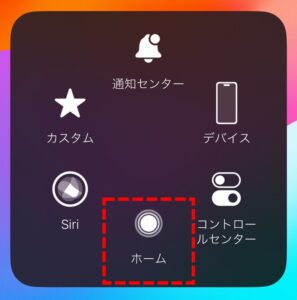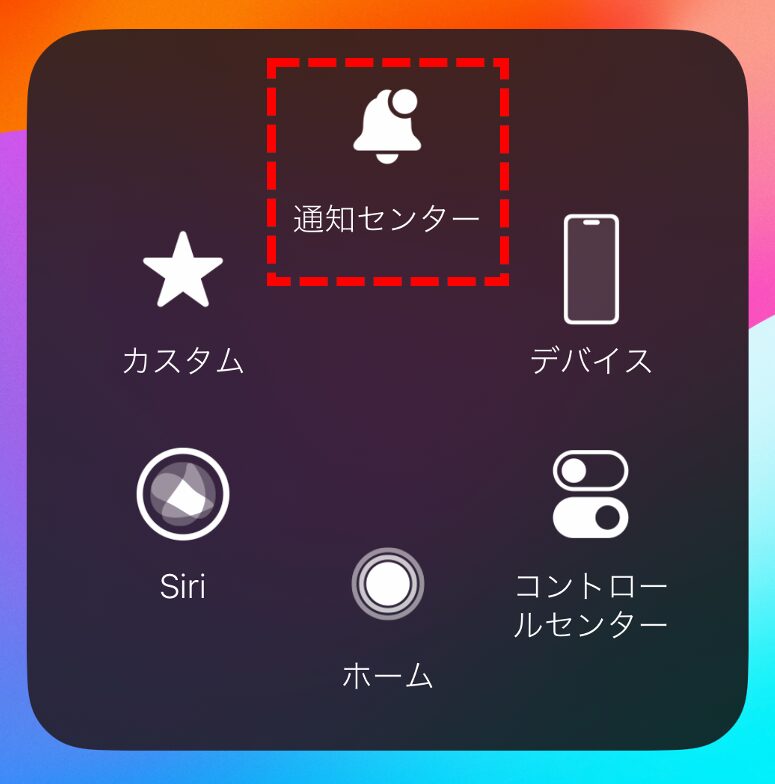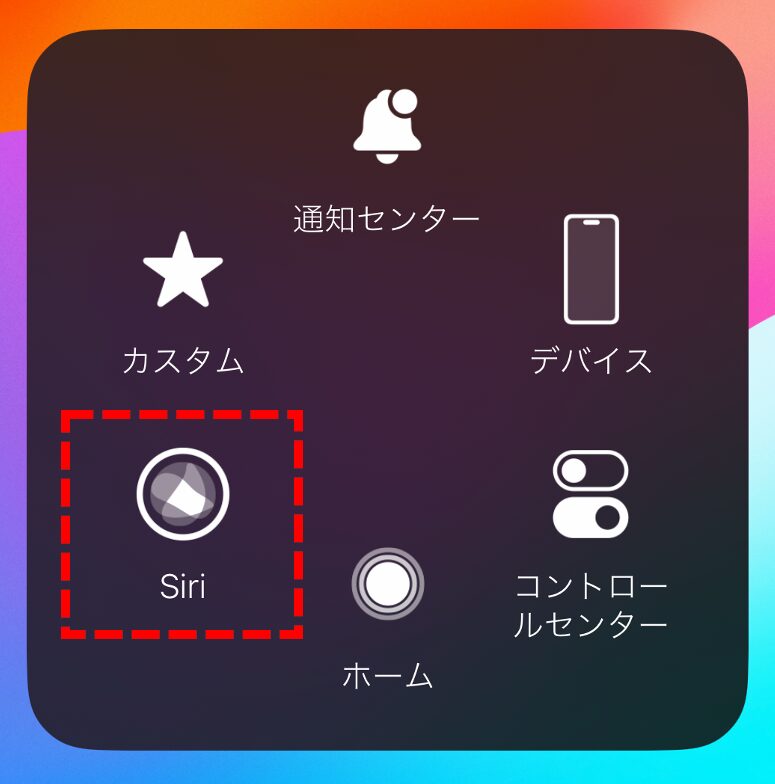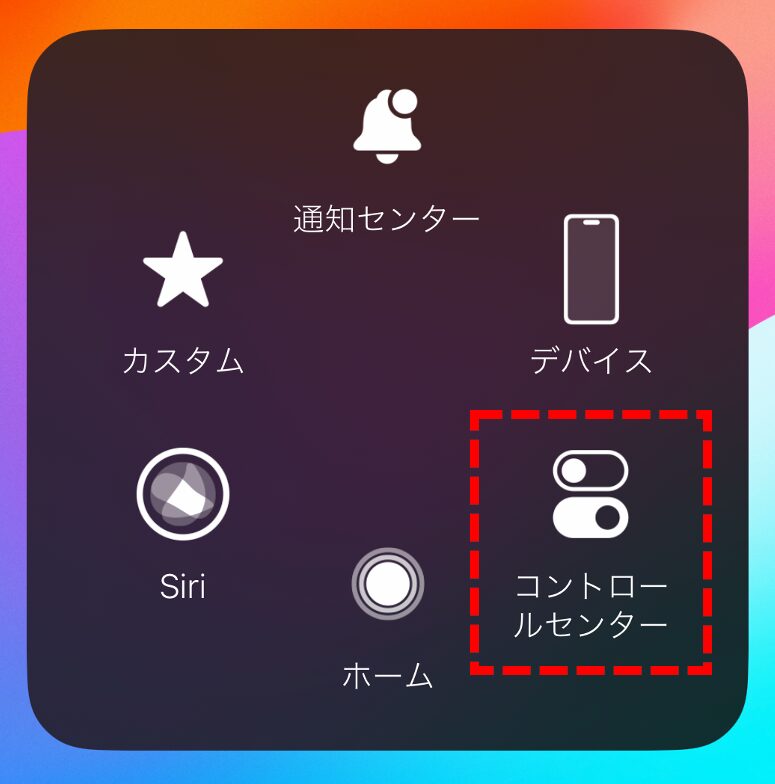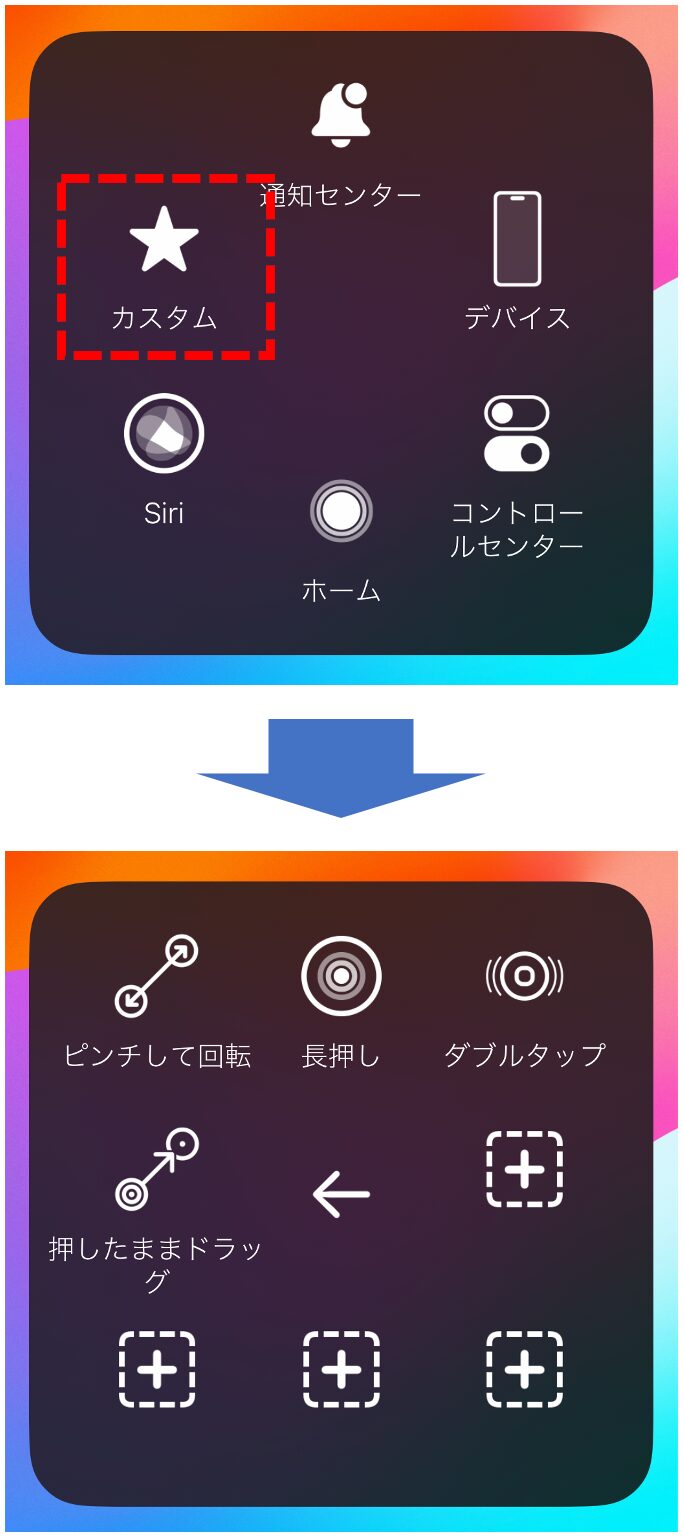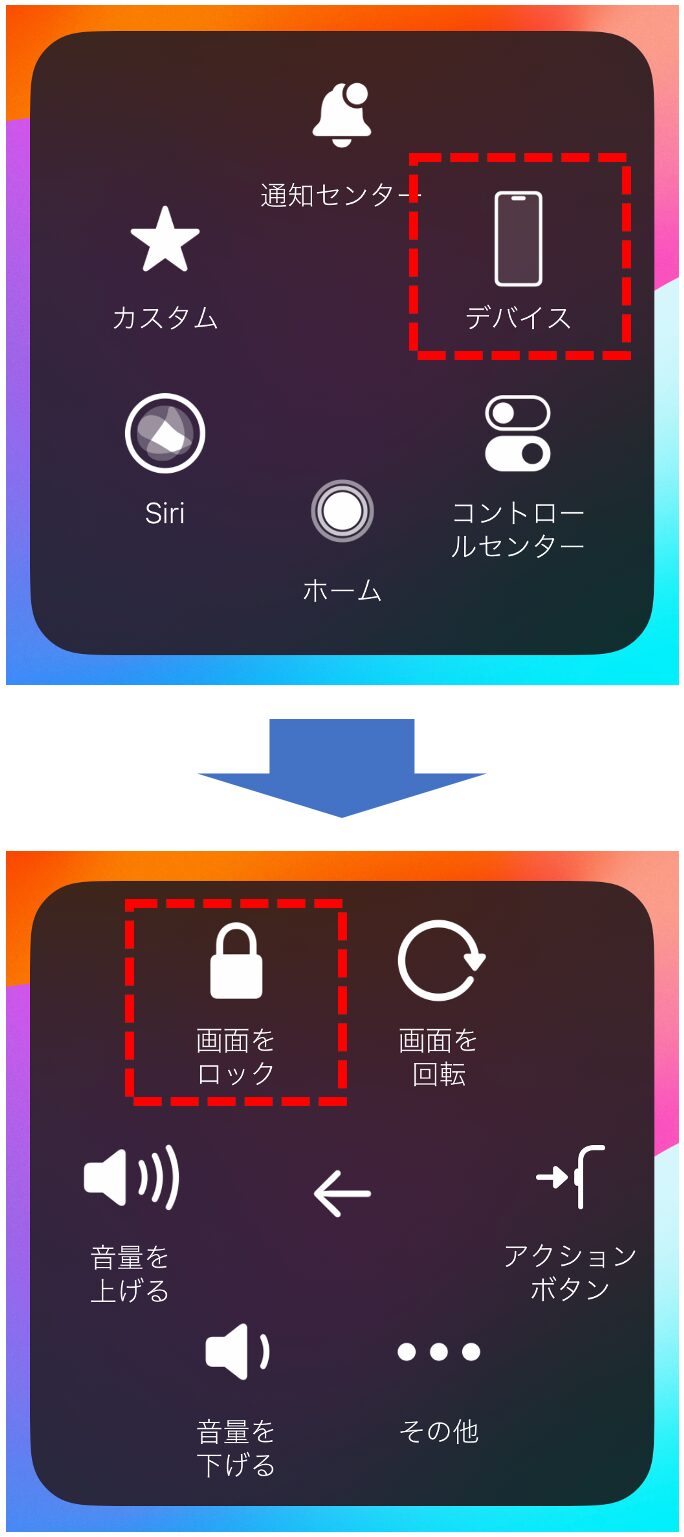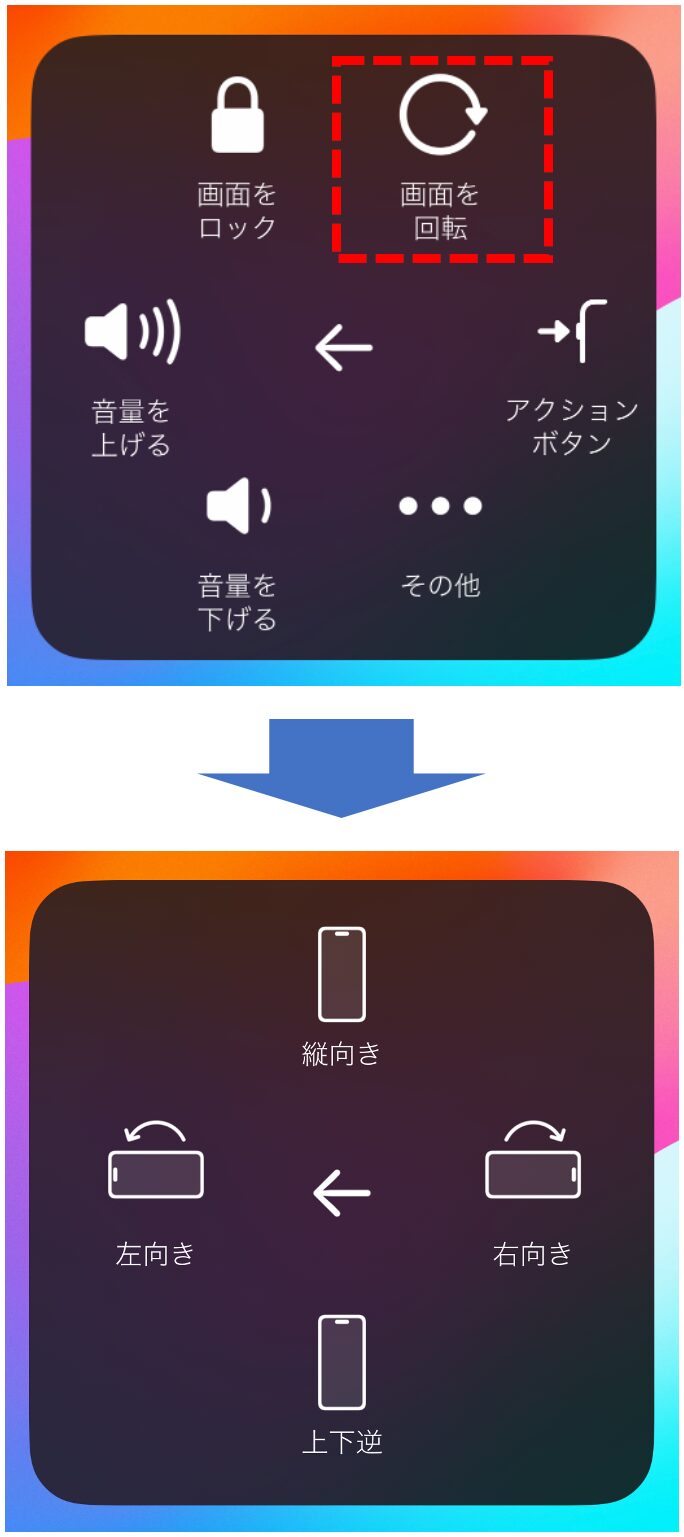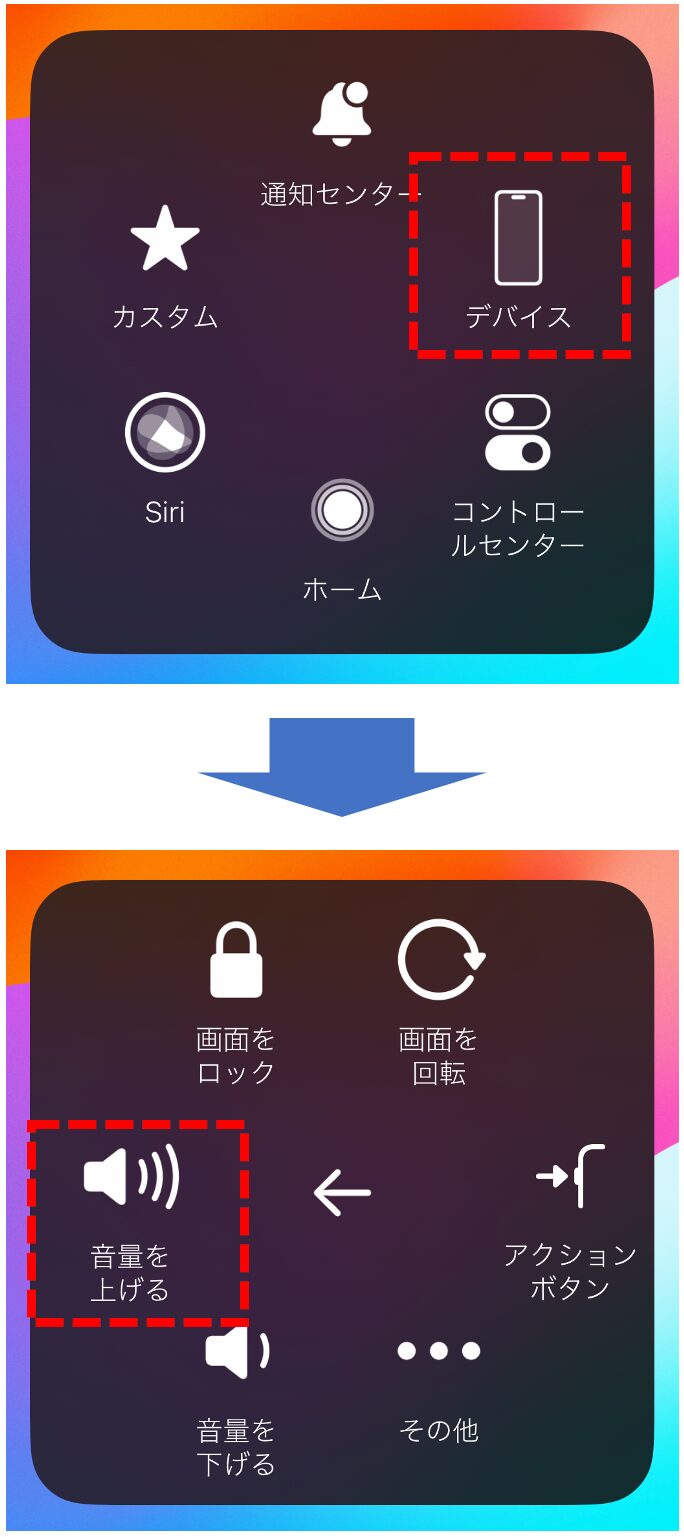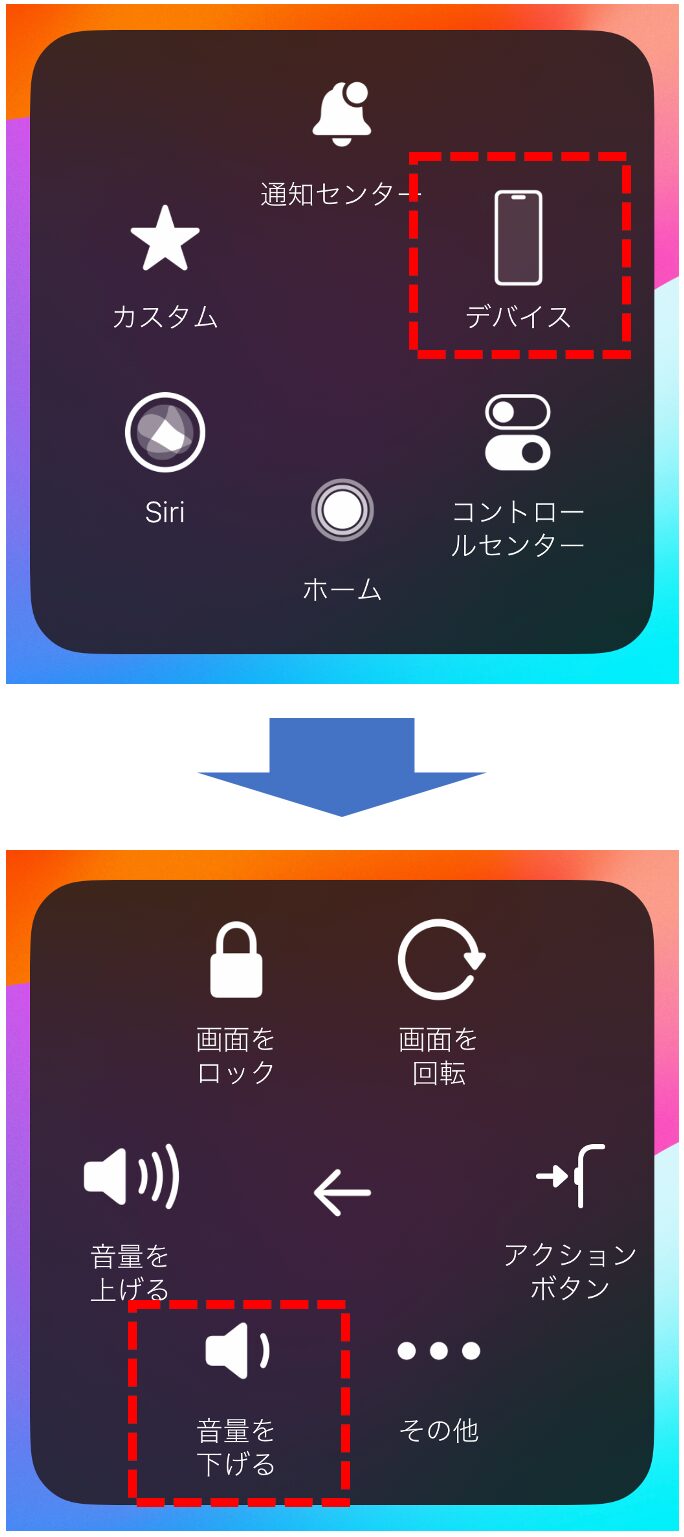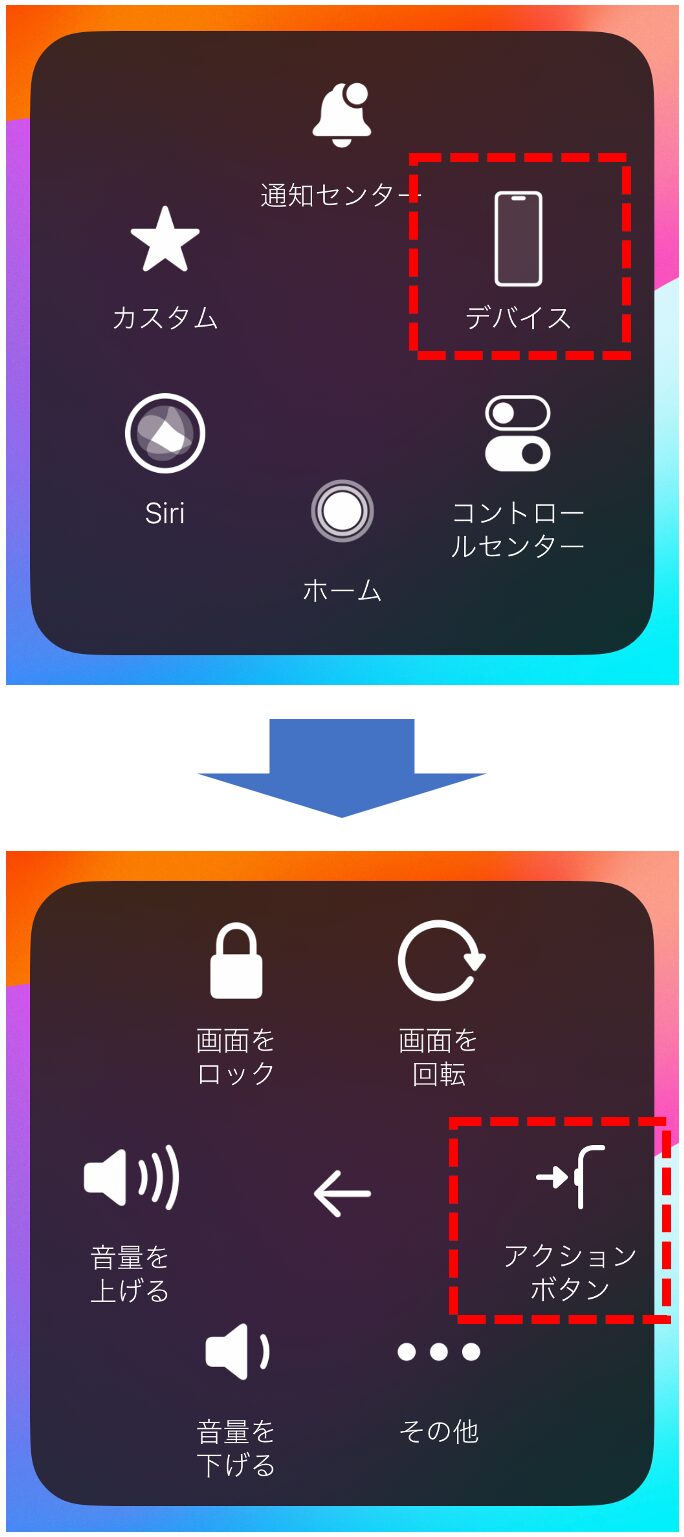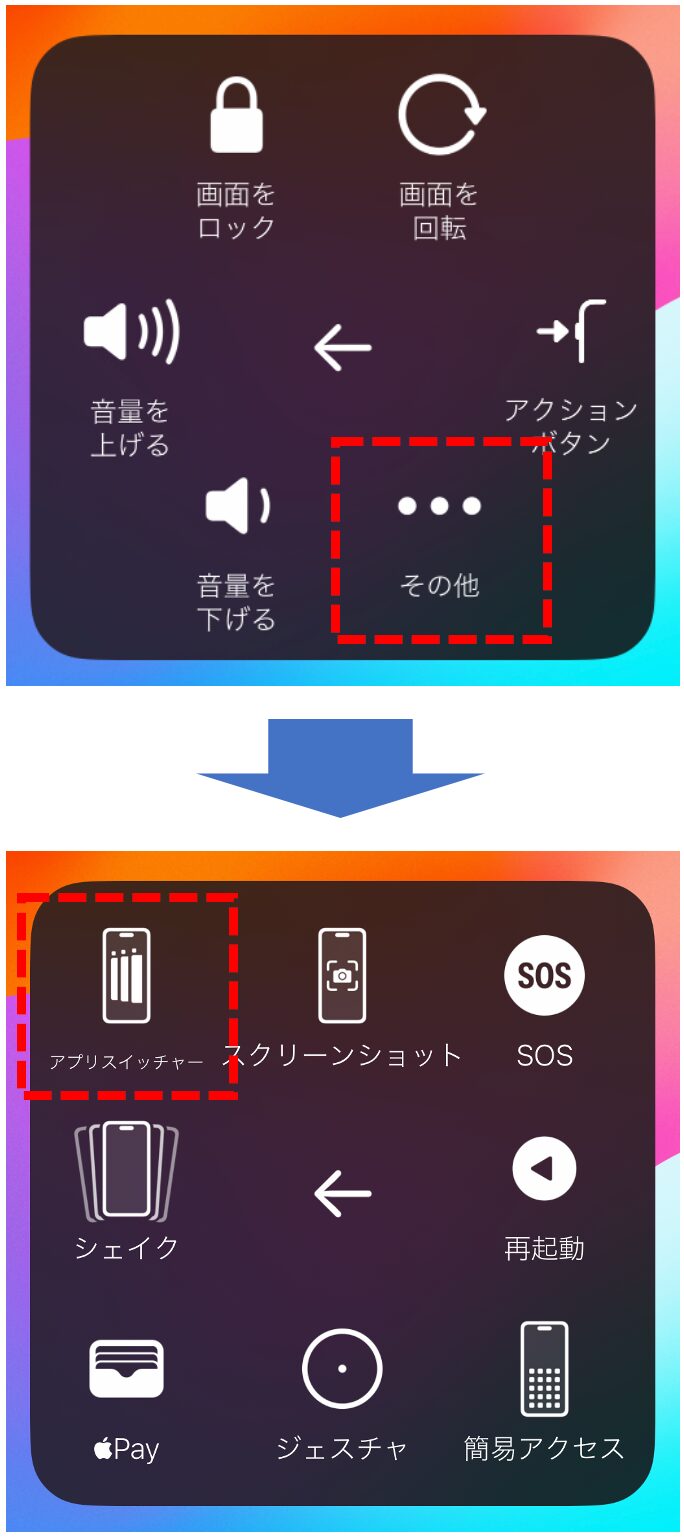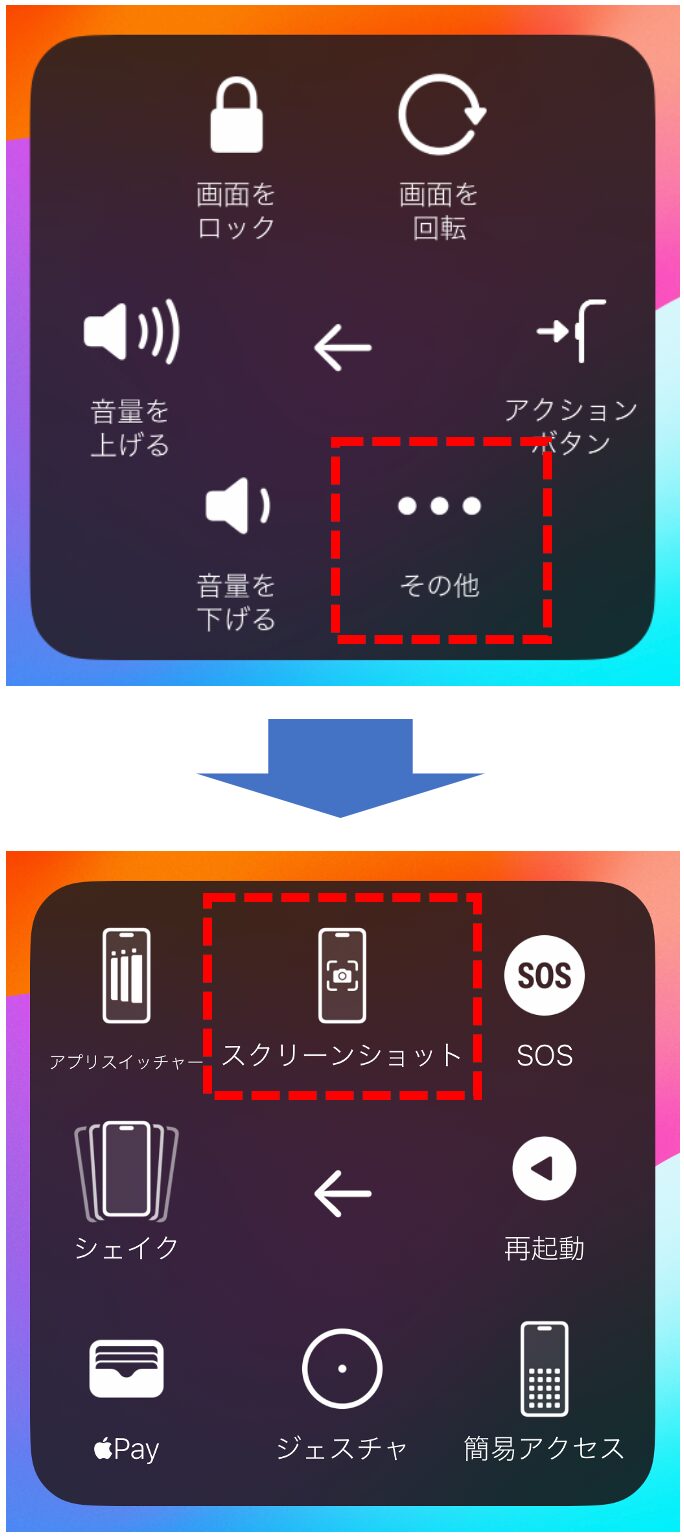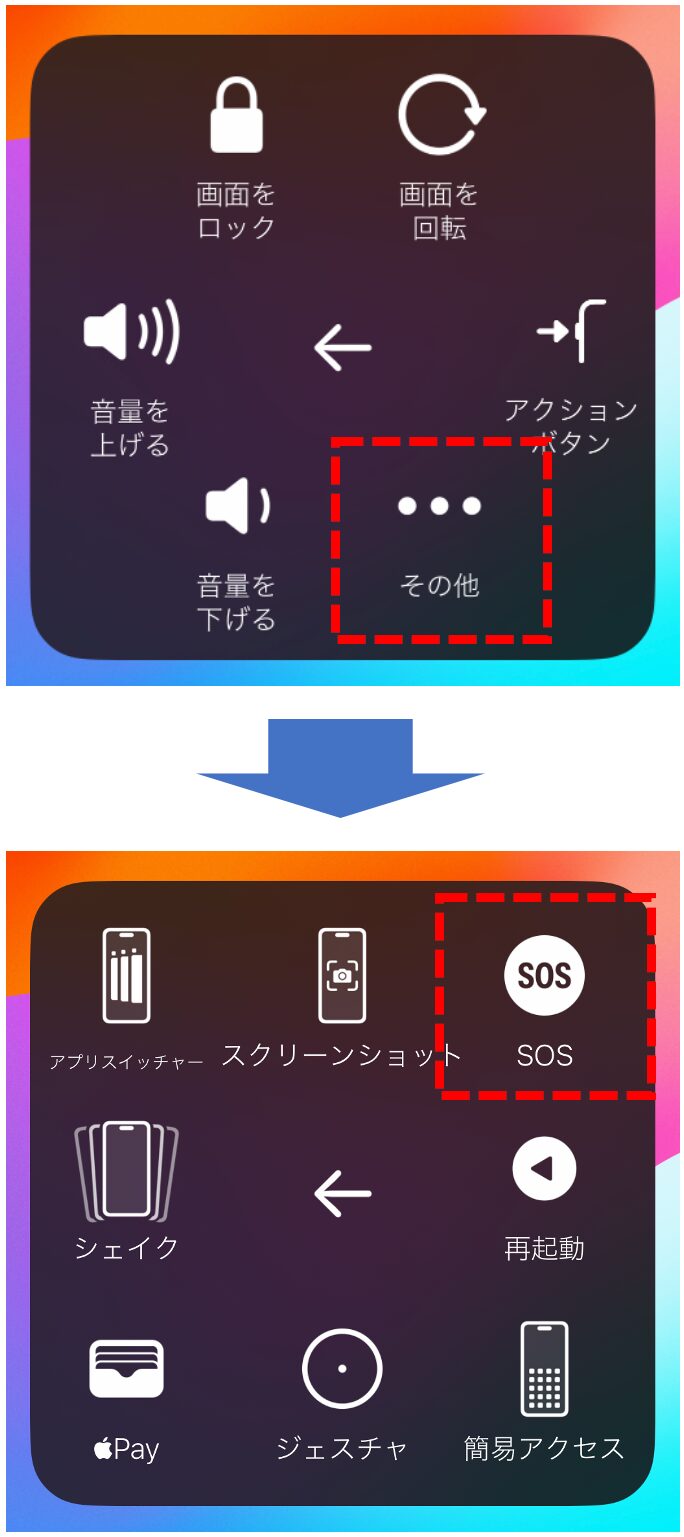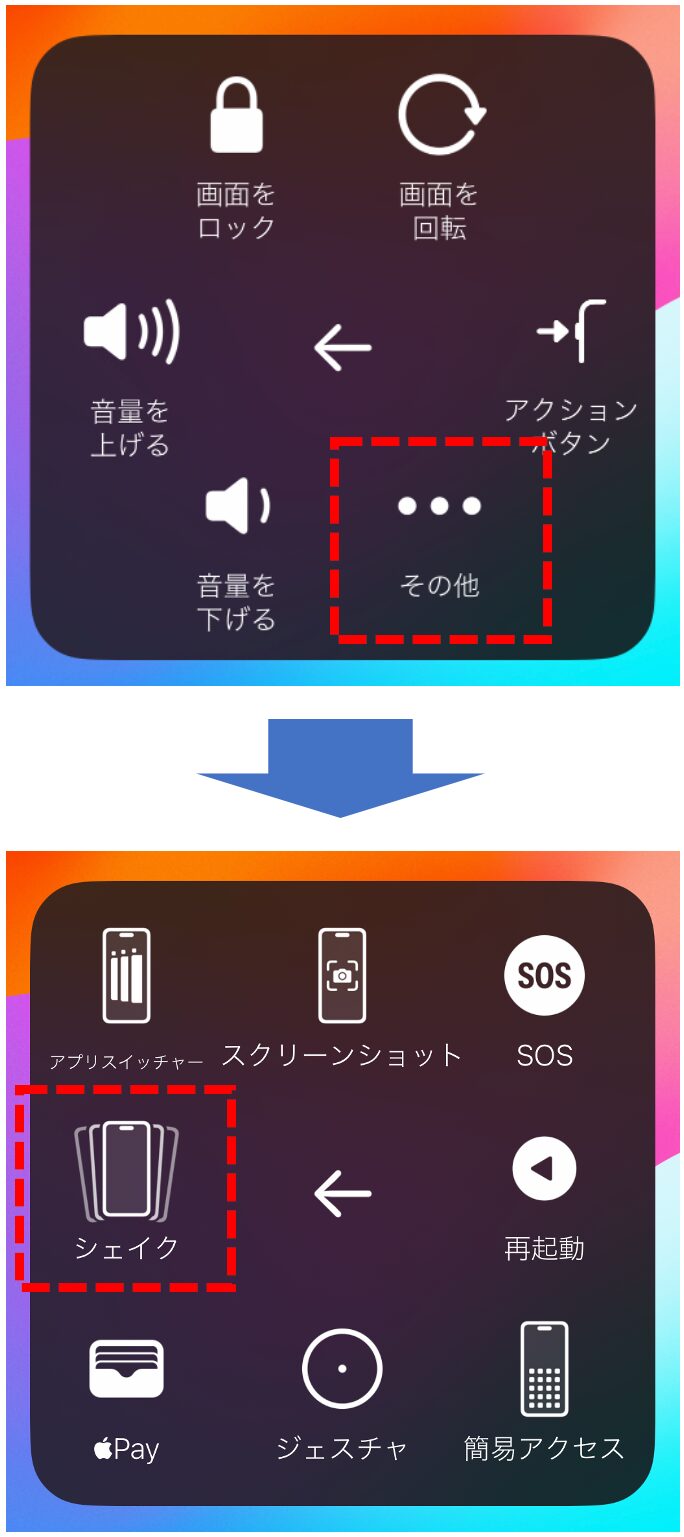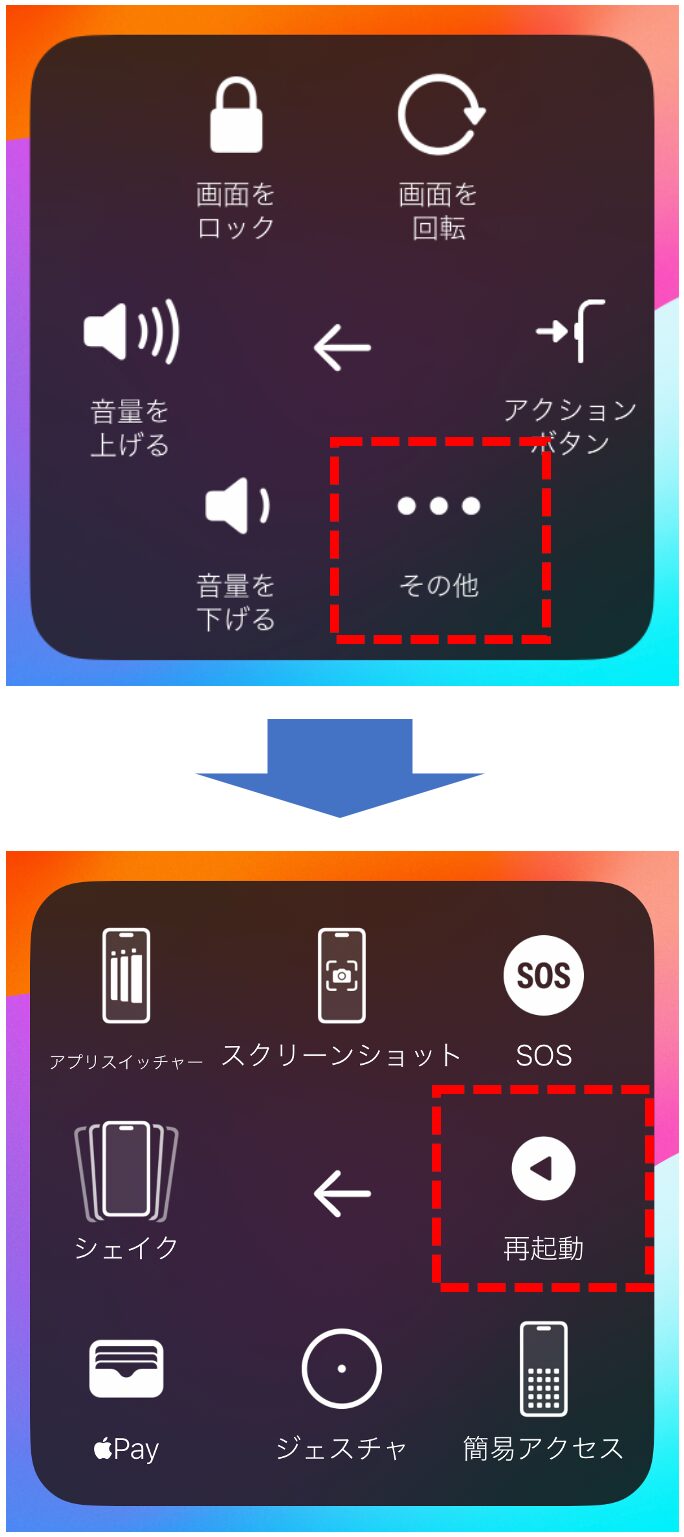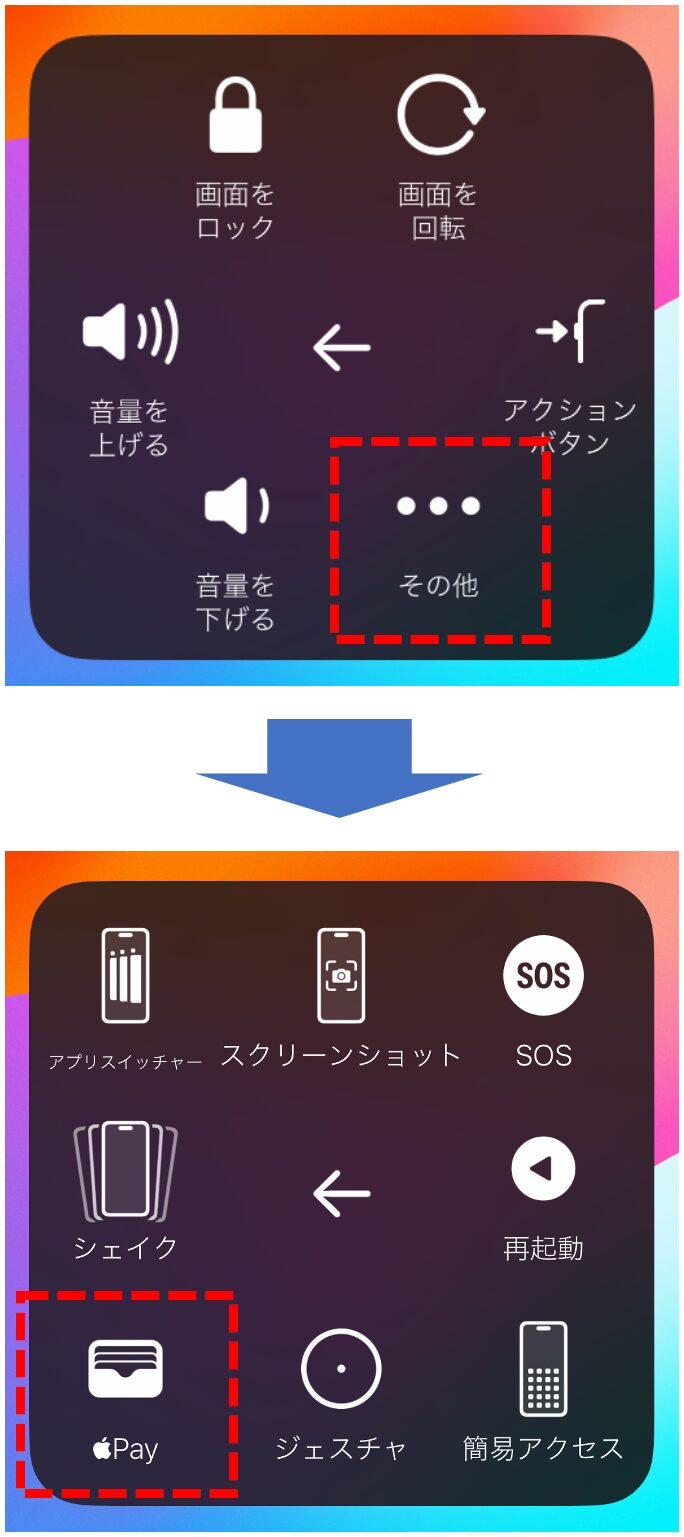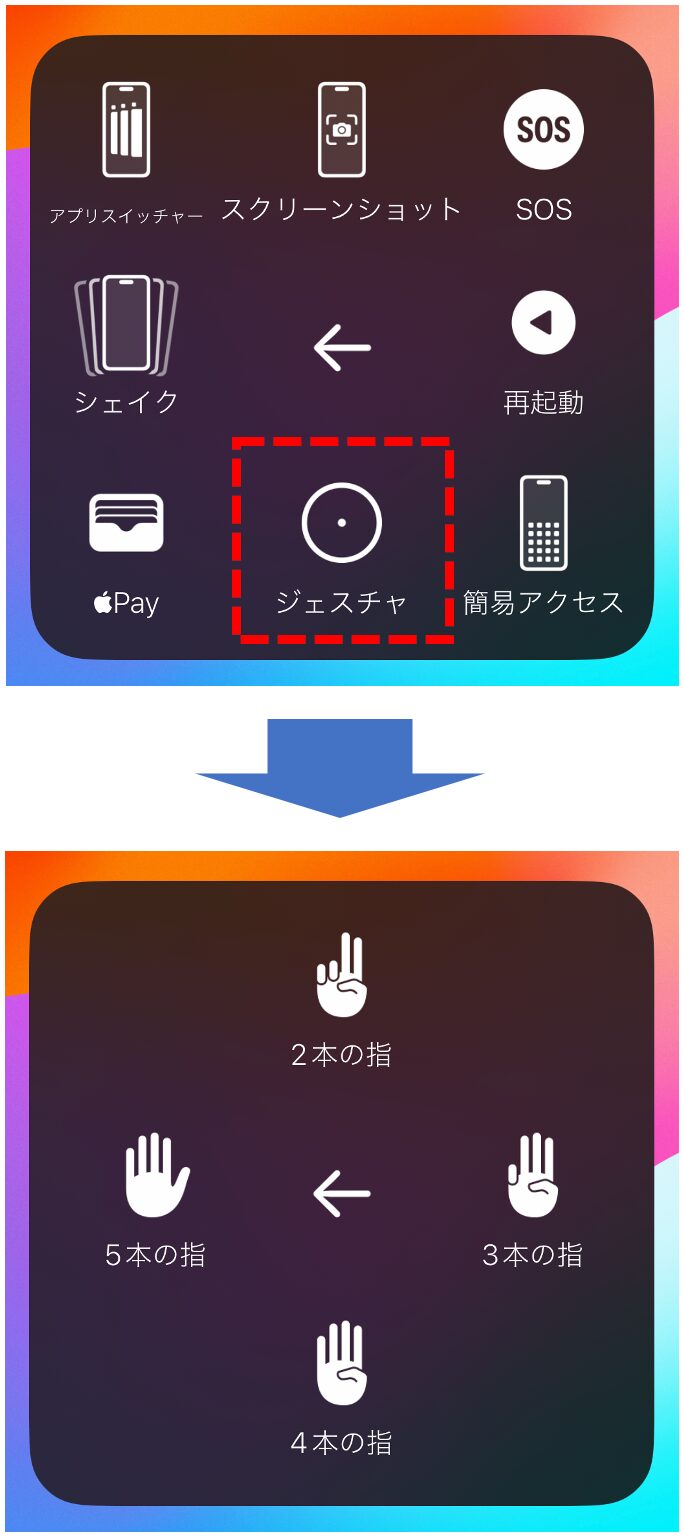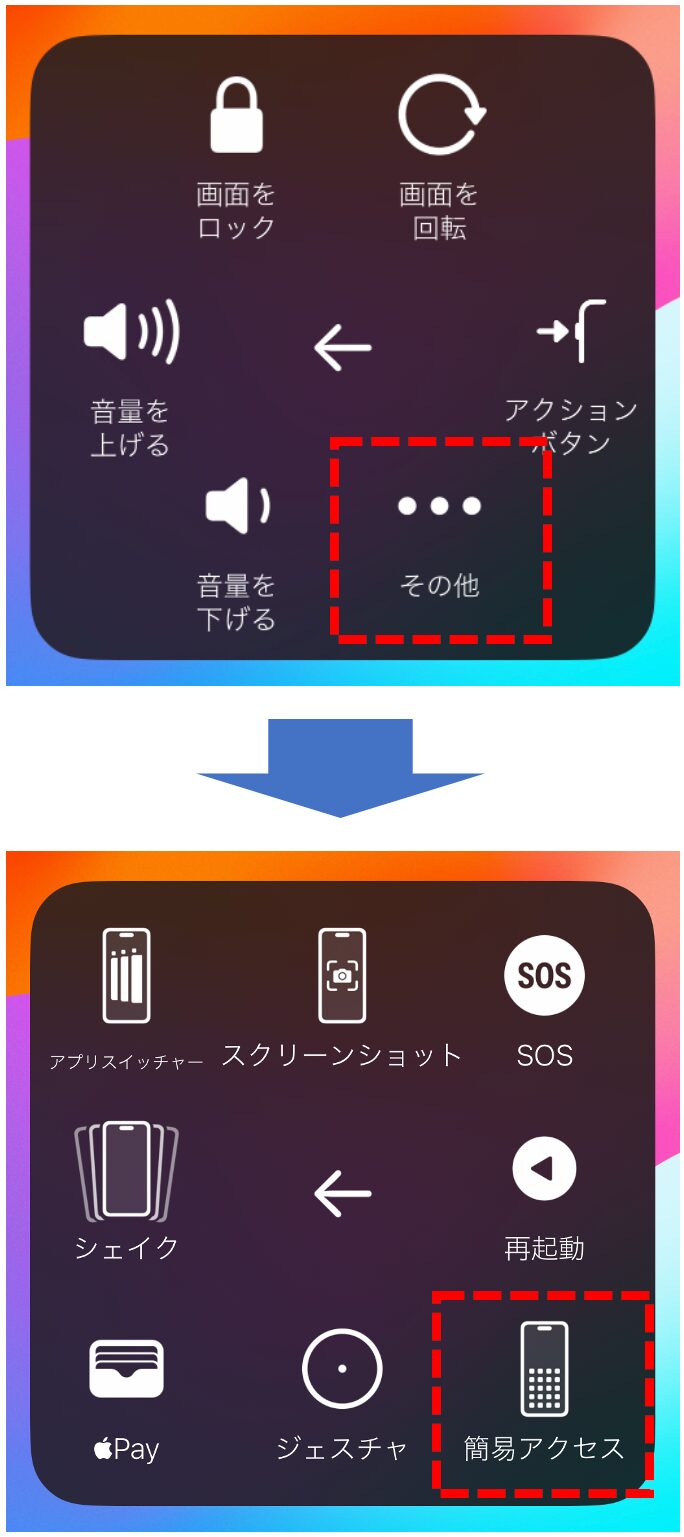Giải thích chi tiết 18 chức năng hữu ích của AssistiveTouch bằng hình ảnh.
2025/03/26

AssistiveTouch (Chạm hỗ trợ)Là một tính năng hỗ trợ khả năng truy cập giúp trợ lý thao tác cảm ứng trên thiết bị iPhone và Android.
Hiển thị các nút ảo trên màn hình,Bạn có thể thực hiện nhiều thao tác chỉ với một lần nhấn.Chức năng này ban đầu được thiết kế cho những người dùng gặp khó khăn trong thao tác chạm, nhưng cũng có thể được sử dụng như một sự thay thế cho nút vật lý hoặc công cụ phím tắt.Nó đã trở nên hữu ích cho cả người dùng thông thường.。
Khi smartphone ngày càng lớn và việc thao tác bằng một tay trở nên khó khăn, việc sử dụng AssistiveTouch giúp bạn có thể điều hướng mượt mà, do đó nó là một trong những tính năng quan trọng để sử dụng smartphone một cách thoải mái.
AssistiveTouch cũng có trên hệ điều hành Android, nhưng trong bài viết này, chúng tôi sẽAssistiveTouch trên iPhoneChúng tôi sẽ tập trung vào 18 chức năng cơ bản và cách tận dụng chúng thông qua hình ảnh minh họa chi tiết.
Mục lục.
- 1 18 tính năng cơ bản của AssistiveTouch (iPhone).
- 2 Các bước để kích hoạt AssistiveTouch
- 3 Ví dụ về việc sử dụng AssistiveTouch
- 4 Các thao tác ứng dụng sử dụng AssistiveTouch
- 5 AssistiveTouch cũng tương thích với "iPad" và "Apple Watch"
- 6 Sự tiến hóa và lịch sử của AssistiveTouch
- 7 Áp dụng tư tưởng của AssistiveTouch vào web với "Uniweb".
- 8 Tóm tắt
18 tính năng cơ bản của AssistiveTouch (iPhone).
AssistiveTouch là tính năng tiếp cận được thiết kế dành cho những người gặp khó khăn trong việc sử dụng thao tác chạm trên smartphone, và khi được kích hoạt, nó sẽ hiển thị trên màn hình.Các nút menu ảo như dưới đây,sẽ được hiển thị.
◆ AssistiveTouch trên iPhone
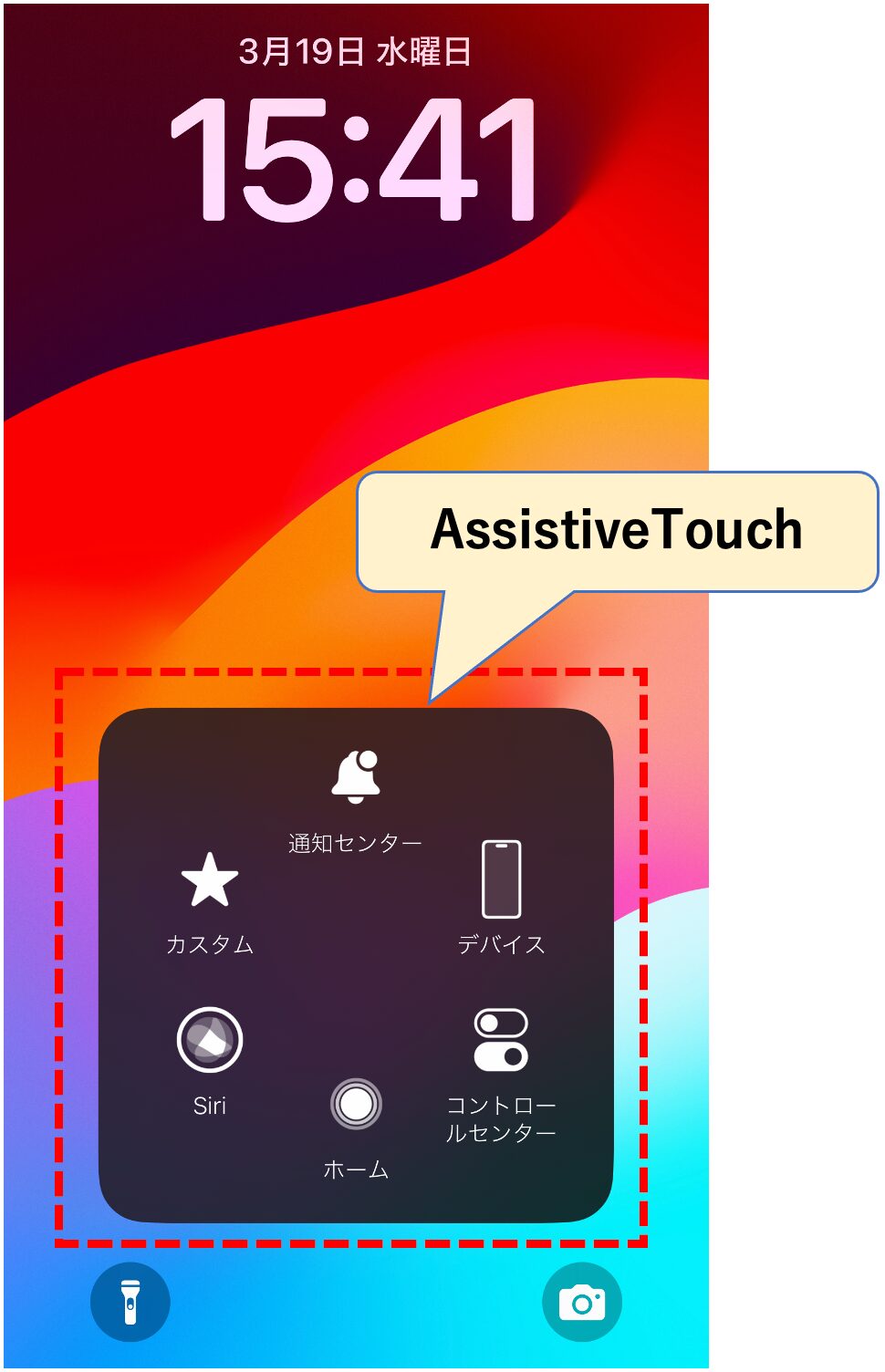
Trên AssistiveTouch của iPhone, bạn có thể thiết lập nhiều tính năng hỗ trợ khả năng truy cập.Mặc định, bạn có thể sử dụng 18 tính năng (hành động) sau đây.
Chức năng có cấu trúc phân cấp, khi mở các menu như 'Thiết bị' hoặc 'Khác', có thể thực hiện các thao tác chi tiết hơn. Bảng dưới đây được tổng hợp dựa trên cấu trúc menu mặc định.
Hệ điều hành và thiết bị mục tiêu là,iOS 18.3.1Trên iPhone 16 Pro Max.
◆Danh sách tính năng của AssistiveTouch
Trên AssistiveTouch, bạn có thể thực hiện các hành động này.Có thể thực hiện chỉ với một lần chạm.
Các bước để kích hoạt AssistiveTouch
Để sử dụng AssistiveTouch, bạn cần kích hoạt nó từ ứng dụng Cài đặt theo các bước sau.
◆Quy trình kích hoạt AssistiveTouch.
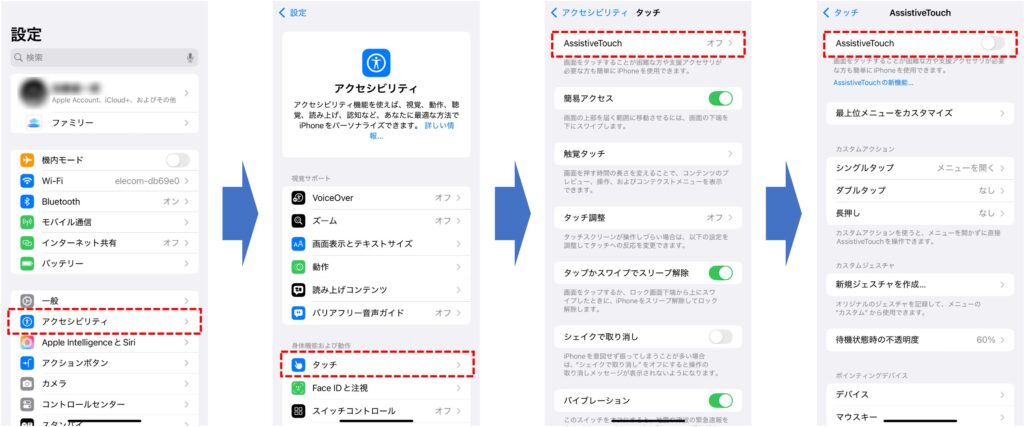
Bước ② Nhấn 'Chạm'
Bước ③ Nhấn vào "AssistiveTouch"
Bước ④ Bật công tắc của "AssistiveTouch"
Khi được kích hoạt, một nút ảo AssistiveTouch sẽ xuất hiện trên màn hình.
Menu của AssistiveTouch có thể được tùy chỉnh, và bạn có thể đăng ký các thao tác thường sử dụng.Ngoài các chức năng cơ bản được giới thiệu trong bảng danh sách,Có nhiều tính năng đa dạng như 'Spotlight', 'Điều khiển camera', 'Theo dõi ánh nhìn' được cung cấp.Điều đó cho phép bạn tùy chỉnh các cài đặt tối ưu phù hợp với cách sử dụng của bạn, giúp bạn sử dụng thuận tiện hơn.
Vậy thì tiếp theo, chúng tôi sẽ giới thiệu một số ví dụ về việc sử dụng AssistiveTouch.
Ví dụ về việc sử dụng AssistiveTouch
Tại đây, chúng tôi sẽ giới thiệu những tình huống cụ thể để tận dụng AssistiveTouch và giải thích cách sử dụng tiện lợi của nó.
Ví dụ sử dụng ① Sử dụng như hỗ trợ khả năng tiếp cận
AssistiveTouch là,Chức năng được thiết kế cho những người dùng gặp khó khăn trong việc thao tác chạm do khuyết tật.Với nó, bạn có thể thực hiện nhiều thao tác mà không cần sử dụng nút vật lý. Ở đây, chúng tôi sẽ giới thiệu các cách sử dụng đặc biệt với mục đích tiếp cận.
・Như một phương án thay thế khi thao tác chạm gặp khó khăn
Nếu bạn có hạn chế về chuyển động của tay hoặc ngón tay,AssistiveTouch cho phép bạn thực hiện nhiều thao tác chỉ với một lần chạm, rất tiện lợi.。
Chẳng hạn, ngay cả khi khó khăn trong việc vuốt màn hình, bạn có thể sử dụng tính năng 'Cử chỉ' trong menu để thực hiện các hành động đã đăng ký chỉ bằng một lần chạm.
・Sử dụng làm thay thế cho nút vật lý khi hỏng
Ngay cả khi nút home (có trên iPhone 8 trở xuống) hoặc nút tăng âm lượng bị hỏng, bạn vẫn có thể thao tác một cách dễ dàng với AssistiveTouch.
◆Ví dụ cụ thể về thay thế khi nút vật lý bị hỏng
・Nút âm lượng không hoạt động => Sử dụng 'Tăng âm lượng và Giảm âm lượng'.
・Nút nguồn không hoạt động => Thay thế bằng 'Khóa màn hình' hoặc 'Khởi động lại'
Đặc biệt, đối với những ai đang sử dụng iPhone cũ,Các biện pháp khắc phục tạm thời khi nút bị hỏngCó thể được sử dụng như vậy là một lợi thế lớn.
Ví dụ ứng dụng ② sử dụng như một tính năng tiện lợi cho người dùng thông thường.
AssistiveTouch không chỉ là một chức năng tiếp cận,Hữu ích không chỉ cho người dùng thông thường mà còn cho hỗ trợ thao tác 1 tay và công cụ phím tắt.Ở đây, chúng tôi sẽ giới thiệu các phương pháp sử dụng dễ dàng cho mọi người.
・Tạo sự thoải mái cho việc sử dụng 1 tay
Đặc biệt, với các mẫu gần đây có màn hình lớn đang trở thành phổ biến, có thể khó thao tác bằng một tay. Vào những lúc như vậy, AssistiveTouch'Truy cập nhanh'Khi sử dụng nó, bạn có thể trượt toàn bộ màn hình xuống, làm cho ngón tay dễ dàng tiếp cận hơn.
◆Thực hiện "Truy cập nhanh"
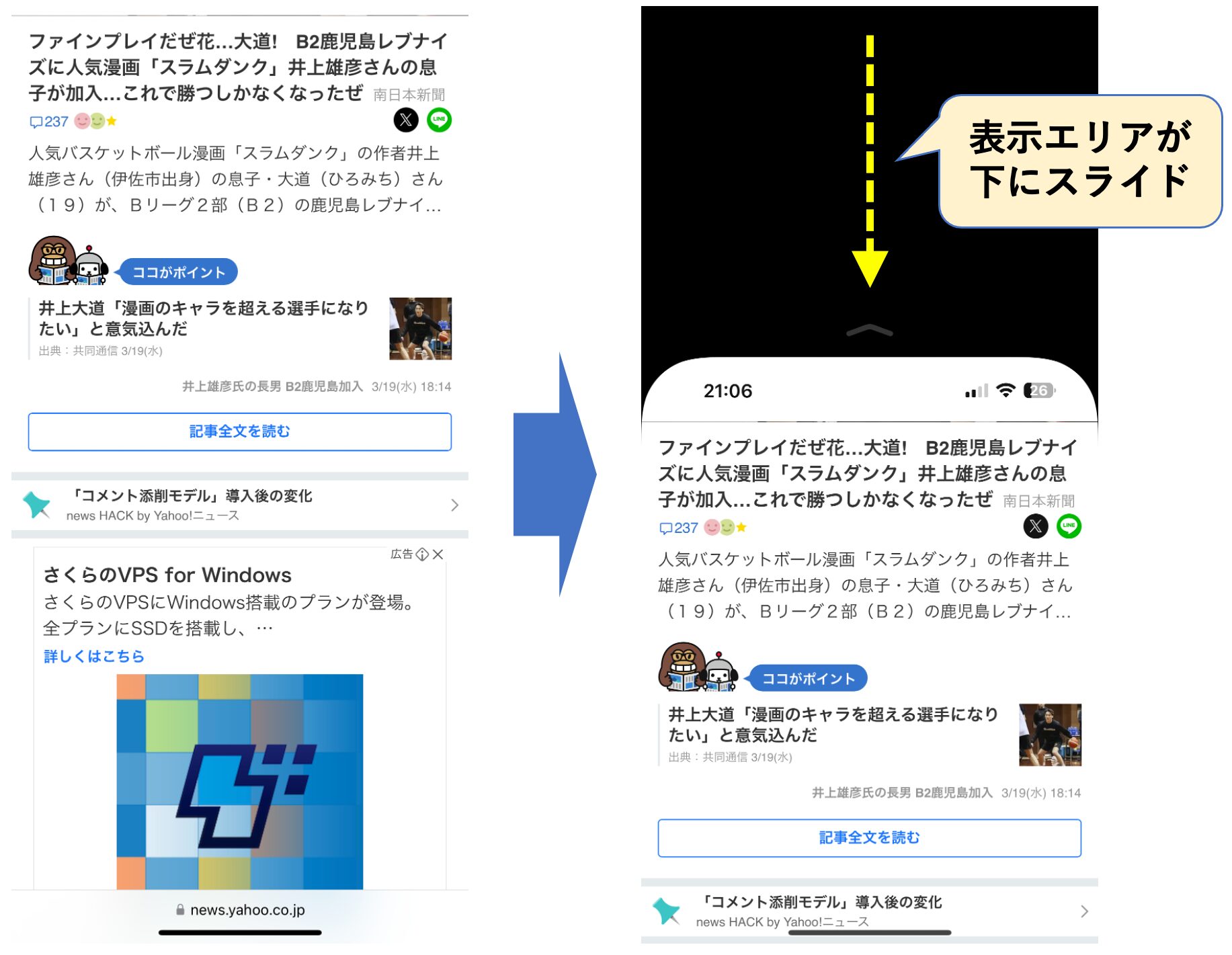
Ngoài ra, bạn có thể mở 'Trung tâm thông báo' và 'Trung tâm điều khiển' từ AssistiveTouch, giúp loại bỏ thao tác vuốt.
・Cài đặt hành động tùy chỉnh
Trên AssistiveTouch, bạn có thể,Có thể gán các tính năng yêu thích cho nhấn đúp hoặc nhấn giữ..Ví dụ, nếu bạn thực hiện các cài đặt như sau, bạn có thể thao tác một cách mượt mà hơn.
◆Ví dụ về cài đặt hành động tùy chỉnh
・Khởi động Siri bằng cách 'nhấn giữ' (gọi Siri mà không cần phải nói)
・Thực hiện các thao tác cụ thể chỉ với một lần chạm.
Bằng cách đăng ký các thao tác cụ thể vào menu của AssistiveTouch, bạn có thể gọi chức năng một cách nhanh chóng hơn. Ví dụ, bạn có thể sử dụng như sau.
◆Một ví dụ về thao tác một lần chạm
Chỉ với một lần chạm...
・Chụp ảnh màn hình.
Mở màn hình thanh toán Apple Pay
・ Gọi trình chuyển đổi ứng dụng (trình chuyển đổi ứng dụng).
Đặc biệt là như 'Chụp màn hình' hoặc 'Apple Pay',Khi thao tác kết hợp các nút vật lý trở nên phiền phứcLà có thể thực hiện dễ dàng bằng AssistiveTouch.
Như vậy, AssistiveTouch không chỉ hoạt động như một tính năng hỗ trợ khả năng truy cập mà còn là một công cụ phím tắt rất tiện lợi cho người dùng thông thường. Tiếp theo, tôi sẽ giới thiệu cách áp dụng thêm cho AssistiveTouch.
Các thao tác ứng dụng sử dụng AssistiveTouch
AssistiveTouch không chỉ thay thế cho các thao tác điều hướng cơ bản và nút bấm,Tận dụng các phím tắt và phối hợp với thiết bị ngoại viNhờ đó, bạn có thể sử dụng nó một cách tiện lợi hơn.
Ứng dụng ① Kết hợp giữa AssistiveTouch và ứng dụng 'Phím tắt'
AssistiveTouch là,Ứng dụng "Phím tắt" có thể tự động hóa nhiều thao tác.Khi kết hợp với nhau, bạn có thể thực hiện một hành động cụ thể chỉ bằng một cú chạm.
Bạn có thể gọi ngay các tính năng thường dùng, do đó thao tác sẽ trở nên mượt mà hơn rất nhiều. 'Phím tắt' là ứng dụng tiêu chuẩn trên iOS.
◆ Ví dụ sử dụng
・Khởi động ứng dụng cụ thể ngay lập tức (ví dụ: máy ảnh, bản đồ, YouTube, v.v.)
・Gọi điện cho một người cụ thể bằng một cú nhấp.
◆ Cách thiết lập
② Thêm 'Phím tắt' vào menu tùy chỉnh của AssistiveTouch
③Chọn phím tắt đã tạo và làm cho nó có thể thực thi.
Ứng dụng ② Thao tác chuột bằng AssistiveTouch
Trên iPad, có thể sử dụng các thiết bị trỏ như chuột hoặc bàn di, nhưng cũng có thểBằng cách sử dụng AssistiveTouch, bạn có thể tùy chỉnh khi thao tác bằng chuột,, bạn có thể thực hiện thao tác linh hoạt hơn.
◆ Ví dụ sử dụng
・Thêm cử chỉ cuộn để di chuyển trang một cách mượt mà
◆ Cách thiết lập
② Nhấn vào 'Thiết bị' trong mục 'Thiết bị chỉ định'
Bước ③ Nhấn vào thiết bị mong muốn từ danh sách thiết bị đang kết nối.
④ Gán các thao tác phím tắt từ 'Tùy chỉnh nút bổ sung'.
Như vậy, AssistiveTouch không chỉ là một chức năng hỗ trợ chạm đơn thuần, mà còn cho phép tùy chỉnh nâng cao hơn khi kết hợp với các phím tắt hoặc thiết bị ngoại vi.
AssistiveTouch cũng tương thích với "iPad" và "Apple Watch"
AssistiveTouch không chỉ trên iPhone,Có thể sử dụng trên iPad và Apple Watch.Đặc biệt là trên iPad,Có thể kết nối với chuột hoặc bàn di, vì vậy nó cũng có thể được sử dụng như một công cụ hỗ trợ thao tác con trỏ.。
Ngoài ra, bạn cũng có thể tùy chỉnh menu của AssistiveTouch để thực hiện thao tác chuột mượt mà hơn.
Trên Apple Watch, tận dụng cảm biến tích hợp, có thểChỉ cần cử chỉ tay cũng có thể thao tác.Chẳng hạn, việc chạm vào màn hình, thao tác với Digital Crown, sử dụng Apple Pay, khởi động Siri cũng có thể được thực hiện dễ dàng bằng cử chỉ.
Điều này cho phép bạn điều khiển Apple Watch một cách thoải mái ngay cả trong tình huống khó khăn với thao tác chạm.
Biết rằng AssistiveTouch có thể được sử dụng trên nhiều thiết bị Apple, không chỉ trên iPhone, sẽ giúp bạn sử dụng nó tiện lợi hơn.
Sự tiến hóa và lịch sử của AssistiveTouch
AssistiveTouch lần đầu tiên xuất hiện trên iOS 5 (2011). Ban đầu, nó được thiết kế như một chức năng thay thế cho nút home và thường được sử dụng như một biện pháp khắc phục tạm thời khi nút vật lý gặp sự cố.
Đặc biệt, trong thời kỳ của iPhone 4 và iPhone 5, có nhiều báo cáo về sự cố của nút Home, và AssistiveTouch đã được chú ý như một giải pháp.
Sau đó, AssistiveTouch tiếp tục phát triển cùng với các bản cập nhật của iOS.Đã phát triển từ một sự thay thế nút đơn giản đến các tính năng hỗ trợ khả năng truy cập nâng cao hơn.
◆Lịch sử của AssistiveTouch
・iOS 7 (2013)
Thiết kế của AssistiveTouch đã được làm phẳng và cập nhật theo các thay đổi về hình ảnh của iOS.
・iOS 9 (2015)
Bạn có thể tùy chỉnh menu của AssistiveTouch và thêm hoặc xóa các tính năng mà bạn sử dụng thường xuyên.
・iOS 13 / 14 (2019-2020)
Các tùy chỉnh thao tác chạm như 'Nhấn đúp', 'Nhấn giữ' và '3D Touch (chỉ trên các thiết bị hỗ trợ)' đã trở nên khả thi, giúp thao tác trở nên nhanh chóng hơn.
・Kể từ iOS 15 (2021)
Người dùng có thể đăng ký cử chỉ riêng của họ, cho phép thực hiện các hành động như chạm một lần hoặc vuốt qua AssistiveTouch.
AssistiveTouch ban đầu được tạo ra như một chức năng hỗ trợ nút vật lý, nhưng hiện nay đã mở rộng ra iPhone, iPad và Apple Watch, với khả năng tùy chỉnh ngày càng cao.
Trong các bản cập nhật iOS tương lai, sẽ có thêm các thao tác cử chỉ nâng cao vàTối ưu hóa bởi AI (Apple Intelligence)Có thể sẽ tiến triển hơn nữa.
Áp dụng tư tưởng của AssistiveTouch vào web với "Uniweb".
AssistiveTouch trên iPhone là một chức năng tiếp cận được thiết kế để tất cả người dùng có thể thao tác một cách thoải mái.
Tương tự, trên các trang web, cũng cần thiết lập một môi trường mà mọi người có thể truy cập thông tin một cách suôn sẻ.
Ý tưởng đó cũng được áp dụng cho web, với công cụ truy cập web, bạn có thể dễ dàng thực hiện khả năng tiếp cận mà không cần kiến thức phát triển đặc biệt.「Uniweb」.
"Uniweb" là mộtBằng cách chỉ cần chèn một dòng mã vào mã nguồn của trang web, bạn có thể sử dụng nhiều tính năng hỗ trợ khả năng truy cập.
Ví dụ, nó cung cấp các chức năng như sau.
◆Các tính năng chính của Uniweb
・Hỗ trợ về màu sắc(Áp dụng bộ lọc màu cho người dùng có đặc điểm về màu sắc)
・Chức năng đọc văn bản(Hỗ trợ người dùng khiếm thị)
・Hỗ trợ thao tác bằng bàn phím(Có thể điều khiển trang web mà không cần sử dụng chuột)
・Chế độ tương phản cao(Chuyển sang thiết kế để tăng cường khả năng nhìn thấy).
・Hỗ trợ đa ngôn ngữ(Truyền tải thông tin đến nhiều người dùng khác nhau)
Bằng cách tận dụng những chức năng này, sẽ dễ dàng tạo ra một trang web mà ai cũng có thể dễ dàng nhìn thấy và sử dụng.
Chức năng tiếp cận của "Uniweb" có thể thực sự cảm nhận được tính tiện lợi khi sử dụng.Biểu tượng hình người màu hồng được hiển thị ở góc dưới bên phải của bài viết nàyBằng cách nhấp vào đó, bạn có thể thử nghiệm các chức năng tiếp cận của Uniweb, vì vậy hãy tận hưởng sự tiện lợi đó.
Cũng như AssistiveTouch cải thiện khả năng thao tác trên iPhone, Uniweb là công cụ nâng cao khả năng tiếp cận cho các trang web.。
Có thể xem xét triển khai để xây dựng một trang web dễ sử dụng cho tất cả người dùng.
Tóm tắt
AssistiveTouch, ban đầu được thiết kế cho những người dùng gặp khó khăn trong việc thao tác chạm, đã phát triển thành một chức năng tiện lợi cho tất cả người dùng như thay thế nút vật lý hoặc công cụ phím tắt.
Mỗi khi có bản cập nhật iOS, việc thêm các hành động tùy chỉnh và tối ưu hóa các cử chỉ ngày càng trở nên linh hoạt hơn, làm cho nó có thể sử dụng trên nhiều thiết bị như iPhone, iPad và Apple Watch.
AssistiveTouch làLà một tính năng quan trọng vượt qua giới hạn tiếp cận, cải thiện khả năng thao tác cho tất cả người dùng.Bằng cách sáng tạo cách sử dụng và tùy chỉnh cài đặt phù hợp với bản thân, bạn có thể thực hiện thao tác thiết bị một cách dễ chịu hơn.
-
Liên hệ
-
Yêu cầu tài liệu
-
Dùng thử miễn phí
-
Chế độ đối tác